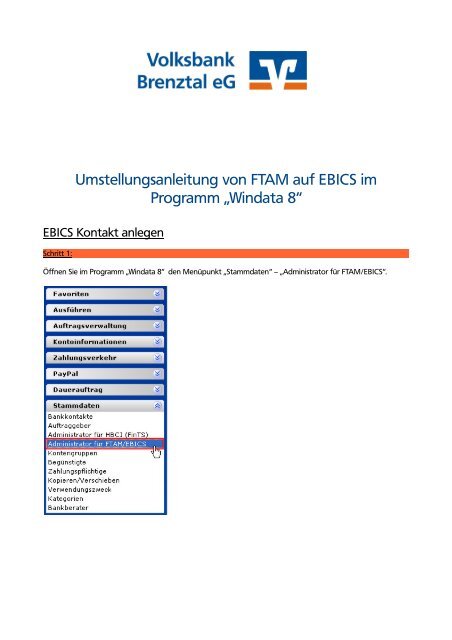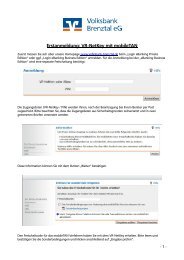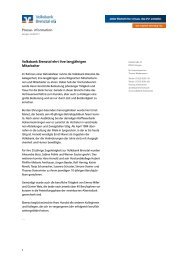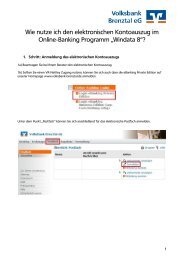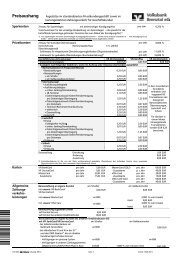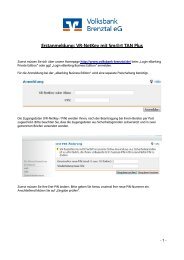Umstellungsanleitung FTAM auf EBICS - Volksbank Brenztal eG
Umstellungsanleitung FTAM auf EBICS - Volksbank Brenztal eG
Umstellungsanleitung FTAM auf EBICS - Volksbank Brenztal eG
Erfolgreiche ePaper selbst erstellen
Machen Sie aus Ihren PDF Publikationen ein blätterbares Flipbook mit unserer einzigartigen Google optimierten e-Paper Software.
<strong>Umstellungsanleitung</strong> von <strong>FTAM</strong> <strong>auf</strong> <strong>EBICS</strong> im<br />
Programm „Windata 8“<br />
<strong>EBICS</strong> Kontakt anlegen<br />
Schritt 1:<br />
Öffnen Sie im Programm „Windata 8“ den Menüpunkt „Stammdaten“ – „Administrator für <strong>FTAM</strong>/<strong>EBICS</strong>“.
Schritt 2:<br />
Notieren Sie sich Ihre Kunden-ID, Ihre User-ID(s) und Ihre Rechte.<br />
Anschließend wählen Sie den Punkt „Neu“<br />
Schritt 3:<br />
Wählen Sie im Feld „Kommunikation“ den Zugangsweg <strong>EBICS</strong> aus.<br />
Im Feld „BLZ“ geben Sie bitte die passende Bankleitzahl ein und im Feld „Kunden-ID“ geben Sie bitte Ihre<br />
vorher notierte Kunden-ID ein. Anschließend wählen Sie den Punkt „Neu“
Schritt 4:<br />
Wählen Sie Ihren internen Benutzer aus.<br />
Schritt 5:
Geben Sie Ihre User-ID im Feld „User-ID / Teilnehmer-Nr.“ ein und erfassen Sie im Feld „Rechte“ dass passende<br />
Recht des Benutzers. Anschließend bestätigen Sie Ihre Eingaben mit dem Button „Speichern“<br />
Schritt 6:<br />
Wenn Sie alle Benutzer erfasst haben und alle Eingaben stimmen klicken Sie <strong>auf</strong> den ersten Benutzer und dann<br />
<strong>auf</strong> „Weiter“.
Schritt 7:<br />
Geben Sie einen beliebigen Kontaktnamen ein.
Schritt 8:<br />
Bestätigen Sie diese Maske mit „Weiter“<br />
Schritt 9:<br />
Geben Sie Ihr Kennwort ein (altes <strong>FTAM</strong>-Kennwort bleibt bestehen) und bestätigen Sie diese Maske mit<br />
„Weiter“
Schritt 10:<br />
Nun wird ein INI-Brief erstellt. Bestätigen Sie diese Maske mit „Weiter“<br />
Schritt 11:
Drucken Sie Ihren persönlichen INI-Brief aus und reichen Sie Ihn unterschrieben bei dem zuständigen<br />
Kreditinstitut ein. Diese Maske können Sie nun schließen.<br />
Schritt 12:<br />
Bestätigen Sie diese Maske mit dem Button „Fertig stellen“
Die Punkte 7 – 12 führen Sie bei jedem Benutzer durch!<br />
Schritt 13:<br />
Nun öffnet sich die Maske „Auftraggeberkonto“. Tragen Sie hier Ihren Namen, Vornamen oder Ihre Firma und<br />
Ihre Girokontonummer ein. Anschließend bestätigen Sie Ihre Eingaben mit „Speichern“.
Schritt 14:<br />
Nachdem die Bank Ihre Bankschlüssel freigeschaltet hat, können Sie im „Administrator für <strong>FTAM</strong>/<strong>EBICS</strong>“ Ihre<br />
Bankschlüssel für <strong>EBICS</strong> abrufen.<br />
Schritt 15:<br />
Bestätigen Sie diese Maske mit „Weiter“.
Schritt 16:<br />
Geben Sie nun Ihr gewohntes Kennwort ein. Anschließend klicken Sie <strong>auf</strong> „Weiter“.
Überprüfung ob alle Konten dem <strong>EBICS</strong>-Kontakt zugeordnet sind<br />
Schritt 17:<br />
Öffnen Sie im Menü den Punkt „Stammdaten“ - „Bankkontakte“.
Schritt 18:<br />
Wählen Sie Ihren neuen EBISC-Kontakt mit einem Doppelklick aus.<br />
Schritt 19:<br />
Wählen Sie den Punkt „Hinzufügen“ - „aus Liste“.
Schritt 20:<br />
Wählen Sie alle gewünschten Konten aus. Anschließend klicken Sie <strong>auf</strong> „Hinzufügen“
Schritt 21:<br />
Diese Meldung bestätigen Sie mit „Ja“.<br />
Schritt 22:<br />
Nun können Sie diese Maske schließen.<br />
Schritt 23:<br />
Kontrollieren Sie nochmals ob alle gewünschten Konten in dieser Liste <strong>auf</strong>geführt sind. Wenn alles passt können<br />
Sie diese Maske schließen.
Löschung des <strong>FTAM</strong>-Kontakts<br />
Bevor Sie den alten <strong>FTAM</strong>-Kontakt löschen prüfen Sie bitte ob der neue <strong>EBICS</strong>-Kontakt problemlos funktioniert.<br />
Schritt 24:<br />
Nun können Sie Ihren alten <strong>FTAM</strong>-Kontakt löschen. Wählen Sie hierzu Ihren alten <strong>FTAM</strong>-Kontakt aus.<br />
Anschließend klicken Sie <strong>auf</strong> den Button „Löschen“ - „Kontakt“.<br />
Schritt 25:<br />
Diese Meldung können Sie mit „Ja“ bestätigen
Nun haben Sie erfolgreich Ihren Kontakt <strong>auf</strong> <strong>EBICS</strong> umgestellt!<br />
Bei Fragen können Sie sich jederzeit an uns wenden.<br />
Ihre <strong>Volksbank</strong> <strong>Brenztal</strong> <strong>eG</strong>